Question
Problème: Comment corriger la fenêtre contextuelle « Ce site n'est pas sécurisé » avec un code d'erreur DLG_FLAGS_SEC_CERT_CN_INVALID ?
Salut tout le monde. Depuis hier matin, j'ai commencé à recevoir un message d'erreur disant "Ce site n'est pas sécurise." Je comprendrais ce message et laisserais la page de côté si je ne l'aurais pas visité pendant très longtemps. Je joins une capture d'écran ci-dessous. S'il vous plaît aider.
Résolu réponse
« Ce site n'est pas sécurisé » est un message d'erreur qui peut apparaître lors de la navigation sur le Web avec les navigateurs Microsoft Edge, Google Chrome ou Mozilla Firefox. Il semble que l'erreur dérange principalement les utilisateurs de Windows 10. Cependant, les rapports sur ce problème sont signalés par les utilisateurs des versions antérieures du système d'exploitation.
L'erreur « Ce site n'est pas sécurisé » dans un langage technique est nommée DLG_FLAGS_INVALID_CA ou DLG_FLAGS_SEC_CERT_CN_INVALID. Cela se produit lorsque les gens essaient d'ouvrir certains sites Web. Si la sécurité du site Web bloqué est douteuse, nous vous recommandons fortement d'éviter de le visiter.
Si, toutefois, vous avez déjà visité le site Web et que votre navigateur Web ne l'a pas bloqué, vous pouvez continuer si le message d'erreur « Ce site n'est pas sécurisé » contient un Allez sur le site Web (non recommandé) bouton. Dans ce cas, plusieurs raisons peuvent expliquer l'apparition de cette erreur, telles que :
- les problèmes liés au cache du navigateur ;
- problèmes avec le certificat de sécurité du site Web ;
- il manque le certificat racine de confiance pour l'autorité de certification (CA) sur le site.
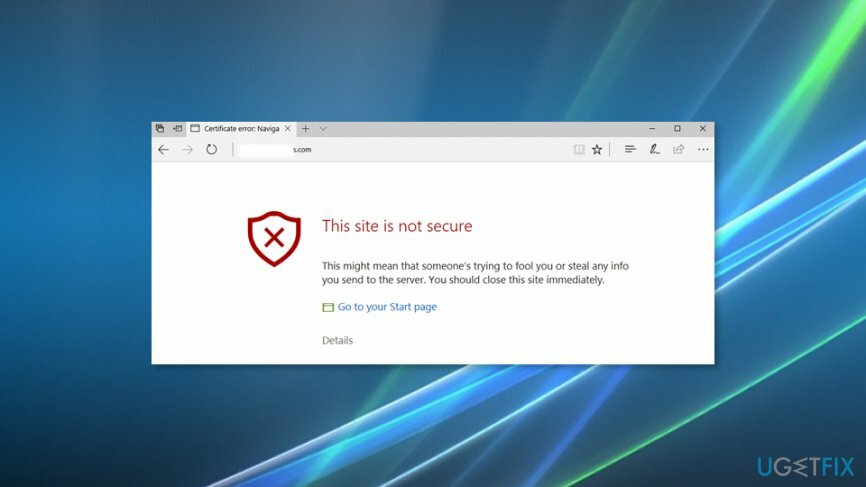
Si la fenêtre contextuelle « Ce site n'est pas sécurisé » ou l'erreur DLG_FLAGS_SEC_CERT_CN_INVALID est liée au cache du navigateur, le nettoyer et la réinitialisation des paramètres du navigateur devraient vous aider. Cependant, généralement, le coupable du problème est lié au certificat de sécurité du site Web, qui a été installé de manière incorrecte ou a expiré.
En outre, le certificat racine de confiance pour l'autorité de certification (CA)[1] manque sur le site auquel vous tentez d'accéder. Enfin et surtout, si vous recevez des alertes de ce type sur Chrome, vous devez vous abstenir de visiter le site Web bloqué car il peut contenir des publicités malveillantes,[2] liens et codes.
Correction de l'erreur DLG_FLAGS_SEC_CERT_CN_INV
Pour réparer le système endommagé, vous devez acheter la version sous licence de Réimager Réimager.
Comme les développeurs Chrome l'ont annoncé en septembre dernier,[3] le navigateur commencera à afficher des avertissements « Non sécurisé » pour empêcher les personnes d'accéder aux pages contenant des champs de saisie de mot de passe et de carte de crédit. Cependant, si cette erreur continue de vous déranger sans raison, vous devriez essayer d'effectuer ces tâches :
Voici une vidéo avec des informations sur l'élimination de ce problème :
Correction 1. Vider le cache du navigateur
Pour réparer le système endommagé, vous devez acheter la version sous licence de Réimager Réimager.
Avant de modifier les paramètres importants du système, essayez de corriger l'erreur « Ce site n'est pas sécurisé » en effaçant les bouchons de cache du navigateur Web, en supprimant l'historique de navigation et en le rouvrant.
- Si vous voyez actuellement la fenêtre contextuelle « Il y a un problème avec le certificat de sécurité de ce site Web », fermez l'onglet actuel et le navigateur Web que vous utilisez ;
- Ouvrez Google Chrome et ouvrez son Menu;
- Ouvert Plus d'outils et cliquez sur Historique ;
- Sélectionner Effacer les données de navigation.
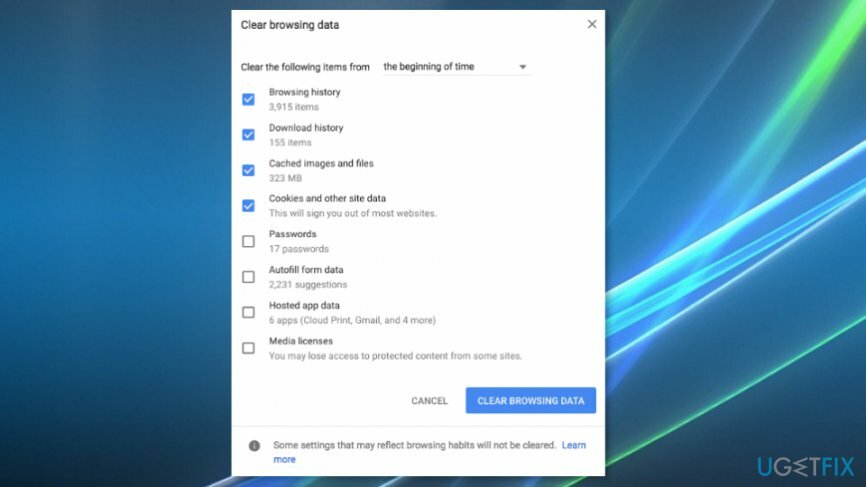
Les noms des options sont plus ou moins similaires sur d'autres sites Web. Les noms des options peuvent légèrement différer, mais vous les trouverez facilement sur Firefox, Edge ou IE avec nos consignes. Ainsi, assurez-vous de supprimer les données de navigation sur celui concerné. Après cela, réinitialisez les paramètres par défaut de votre navigateur Web.
Si ces étapes de base ne vous ont pas aidé, vous devez contacter le propriétaire ou le gestionnaire du site Web bloqué par l'erreur «Ce site n'est pas sécurisé» et attendre sa réponse. Avant cela, nous vous recommandons d'essayer les correctifs suivants :
Correction 2. Installer les certificats manquants
Pour réparer le système endommagé, vous devez acheter la version sous licence de Réimager Réimager.
Lorsque la fenêtre contextuelle « Ce site n'est pas sécurisé » s'affiche, cliquez sur Poursuivre avec ce site Web (non recommandé) option tout en bas de celui-ci.
- Sélectionner Erreur de certificat option à côté du rouge Barre d'adresse;
- Cliquez sur Afficher les certificats sur la fenêtre d'informations.
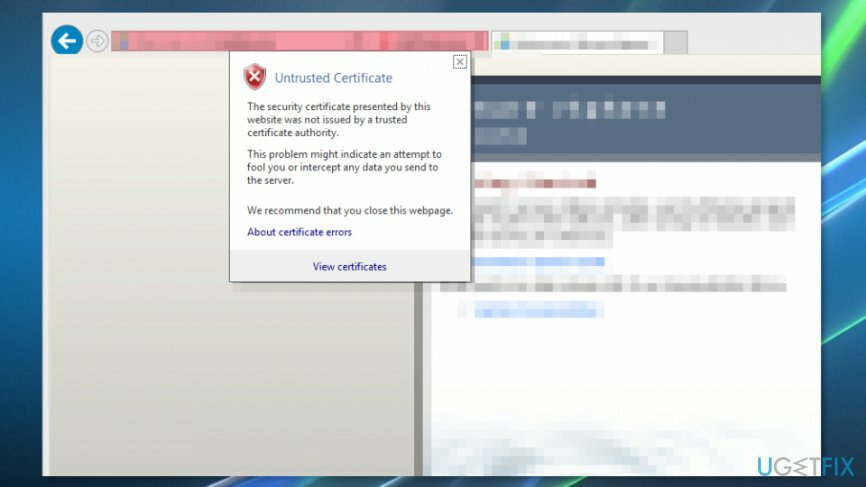
- Sélectionner Installer le certificat et suivez les instructions à l'écran ;
- Cliquez sur Oui dans la boîte de dialogue pour continuer.
IMPORTANT: l'installation manuelle des certificats n'est PAS recommandée sur les sites Web dont la réputation est inconnue ou mauvaise.
Correction 3. Désactivez l'option « Avertir de la non-concordance des adresses de certificat »
Pour réparer le système endommagé, vous devez acheter la version sous licence de Réimager Réimager.
L'erreur liée aux certificats et à la sécurité du site peut être déclenchée par la fonction « Avertir de la non-concordance des adresses de certificat ». Pour vérifier s'il est activé, veuillez suivre les étapes suivantes :
- Faites un clic droit sur les fenêtres touche et sélectionnez Panneau de contrôle ;
- Ouvert options Internet et cliquez Avancée onglet en haut ;
- Trouver Sécurité section et cliquez dessus;
- Cherchez le "Avertir en cas de non-correspondance d'adresse de certificat » option;
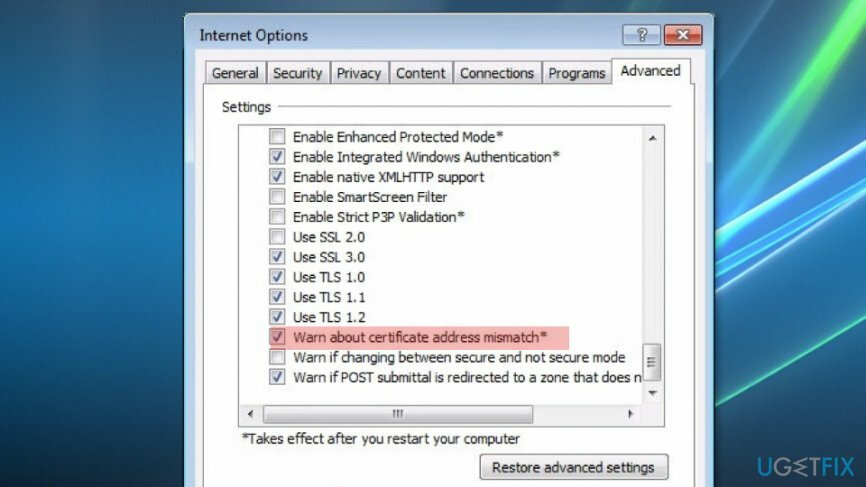
- Si une case juste à côté est cochée, décochez-la pour désactiver l'option ;
- Cliquez sur Appliquer et d'accord pour enregistrer les modifications et tout fermer.
Pour garantir la sécurité du système même en cas d'atterrissage accidentel sur un site Web compromis, installez un puissant outil anti-malware, par exemple RéimagerMachine à laver Mac X9, et tenez-le à jour.
Réparez vos erreurs automatiquement
L'équipe ugetfix.com fait de son mieux pour aider les utilisateurs à trouver les meilleures solutions pour éliminer leurs erreurs. Si vous ne voulez pas vous battre avec des techniques de réparation manuelle, veuillez utiliser le logiciel automatique. Tous les produits recommandés ont été testés et approuvés par nos professionnels. Les outils que vous pouvez utiliser pour corriger votre erreur sont répertoriés ci-dessous :
Offrir
Fais le maintenant!
Télécharger le correctifJoie
Garantie
Fais le maintenant!
Télécharger le correctifJoie
Garantie
Si vous n'avez pas réussi à corriger votre erreur à l'aide de Reimage, contactez notre équipe d'assistance pour obtenir de l'aide. S'il vous plaît, faites-nous savoir tous les détails que vous pensez que nous devrions connaître sur votre problème.
Ce processus de réparation breveté utilise une base de données de 25 millions de composants pouvant remplacer tout fichier endommagé ou manquant sur l'ordinateur de l'utilisateur.
Pour réparer le système endommagé, vous devez acheter la version sous licence de Réimager outil de suppression de logiciels malveillants.

Un VPN est crucial lorsqu'il s'agit de confidentialité des utilisateurs. Les traqueurs en ligne tels que les cookies peuvent non seulement être utilisés par les plateformes de médias sociaux et d'autres sites Web, mais également par votre fournisseur d'accès Internet et le gouvernement. Même si vous appliquez les paramètres les plus sécurisés via votre navigateur Web, vous pouvez toujours être suivi via des applications connectées à Internet. En outre, les navigateurs axés sur la confidentialité comme Tor ne sont pas un choix optimal en raison des vitesses de connexion réduites. La meilleure solution pour votre confidentialité ultime est Accès Internet Privé – être anonyme et sécurisé en ligne.
Le logiciel de récupération de données est l'une des options qui pourraient vous aider récupérer vos fichiers. Une fois que vous avez supprimé un fichier, il ne disparaît pas dans les airs - il reste sur votre système tant qu'aucune nouvelle donnée n'est écrite dessus. Récupération de données Pro est un logiciel de récupération qui recherche des copies de travail des fichiers supprimés sur votre disque dur. En utilisant cet outil, vous pouvez éviter la perte de documents précieux, de travaux scolaires, de photos personnelles et d'autres fichiers cruciaux.